Hoe u uw Hulu-abonnement blokkeert zonder de

te annuleren, wordt de bibliotheek van Hulu steeds waardevoller omdat het populaire shows van Netflix blijft gebruiken. In tegenstelling tot de meeste andere abonnementsdiensten, laat Hulu u een tijdelijke pauze nemen van maximaal twaalf weken zonder uw abonnement volledig te annuleren. Ga als volgt te werk om een tijdelijke hold in uw account te plaatsen.
GERELATEERD: Hoe u Netflix en Hulu overal vanuit de wereld gemakkelijk kunt volgen
Hulu's hold's zijn een handige manier om een pauze te nemen als u weet dat u het een tijdje niet gebruiken. Als je bijvoorbeeld shows zoals Agents of SHIELD op Hulu bekijkt (die alleen de vijf meest recente afleveringen bevat), dan heb je je abonnement mogelijk niet nodig tijdens de pauze tussen de seizoenen. Je kunt ook een paar maanden lang alles wat je op Hulu wilt kijken laten bungelen, en dan je account in de wacht zetten om een beetje geld te besparen, terwijl je een ander deel van je show-achterstand op HBO of Starz doorkomt.
De greep op jouw Het Hulu-account begint aan het einde van uw betalingscyclus, dus u moet vooruit plannen. Dus als uw Hulu-account bijvoorbeeld op de 10e van de maand opnieuw wordt ingesteld en u uw hold op de derde positie activeert, kunt u nog een week kijken. Daarna zal het ruim beginnen. Zodra het ruim voorbij is, laadt Hulu automatisch uw kaart opnieuw op en begint uw abonnement opnieuw. Dit is een beetje ongemakkelijk als u uw wacht wilt inplannen voor een vakantie of iets, maar het is nog steeds nuttig wanneer u een pauze van een paar maanden wilt nemen.
Om uw account te blokkeren, opent u Hulu in uw web browser en klik op uw naam in de rechterbovenhoek.
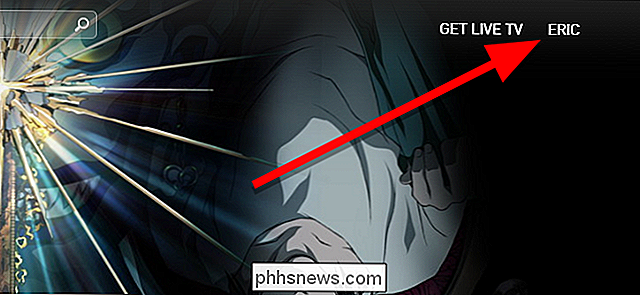
Ga naar de onderkant van de pagina. Klik naast Uw abonnement vasthouden op de blauwe knop Vasthouden.
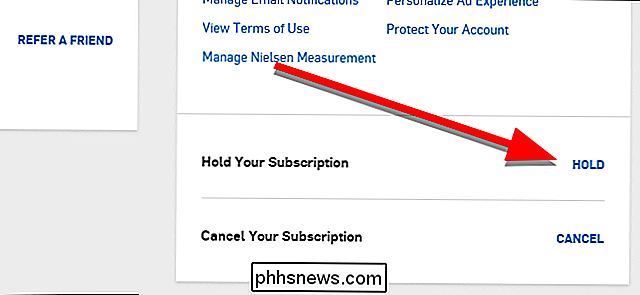
Klik op de vervolgkeuzelijst in het midden van het venster dat verschijnt en kies hoe lang u uw account wilt houden. Je kunt maximaal twaalf weken kiezen. Als u klaar bent, klikt u op Verzenden.
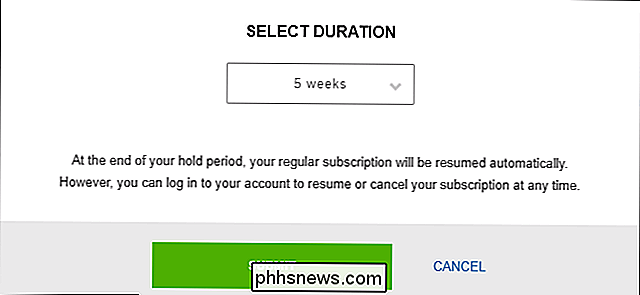
Als u klaar bent, ziet u een vak zoals hieronder boven aan uw accountpagina. Het zal u vertellen wanneer het inhouden van kracht wordt (dit zou de datum moeten zijn die uw account anders zou verlengen). U kunt klikken op Mijn abonnement hervatten om het inhouden op elk gewenst moment te annuleren.
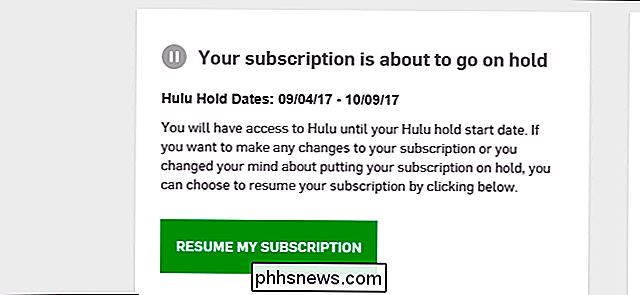
Nadat het wachten is beëindigd, worden er kosten in rekening gebracht voor een nieuwe maand. Je kunt direct daarna een nieuwe wachtstand instellen, maar die komt pas weer in als die maand voorbij is. Dus als u uw abonnement langer dan twaalf weken moet uitschakelen, kunt u beter annuleren en verlengen wanneer u terug wilt komen.

Intel XMP inschakelen om ervoor te zorgen dat uw RAM wordt uitgevoerd op de geadverteerde snelheid
Als u uw eigen pc hebt gebouwd en snel RAM hebt gekocht, is de kans groot dat RAM niet actief is geadverteerde timings. RAM zal altijd op langzamere snelheden werken, tenzij je de timing ervan handmatig afstemt of de XMP van Intel inschakelt. Deze optie is niet beschikbaar in het BIOS van elk moederbord en niet elke RAM-stick heeft een XMP-profiel - sommige RAM is alleen ontworpen om ren op standaard snelheden.

ClearType in Windows aanpassen voor een betere leesbaarheid van het scherm
ClearType is lettertype-smoothing-technologie ingebouwd in Windows om tekst leesbaarder te maken op LCD-schermen. Als uw tekst er wat wazig uitziet, kan het aanpassen van uw ClearType-instellingen zeker helpen. Er zijn enkele problemen die lichte wazigheid kunnen veroorzaken. Om te beginnen moet u altijd de eigen resolutie van uw monitor gebruiken.



